Κάνοντας μια μηχανή μουσικής Raspberry Pi
Το Raspberry Pi είναι ένας εκπληκτικός και ευέλικτος υπολογιστής μικρού μεγέθους πιστωτικής κάρτας που τρέχει το Linux. Μπορεί να είναι διακομιστής Minecraft, μπορεί να είναι επιτραπέζιος υπολογιστής, να μπορεί να τρέχει ρετρό παιχνίδια και μπορεί να είναι τηλεοπτικό κιβώτιο για τηλεόραση HD, αλλά μπορεί επίσης να είναι ένα πολύ εξελιγμένο και ευπροσάρμοστο σύστημα οικιακής μουσικής.
Σε αυτό το άρθρο εξετάζουμε τη χρήση του συστήματος Volumio για να μετατρέψετε το Raspberry Pi σε hi-fi στο σπίτι σας, παίζοντας μουσική από ραβδιά μνήμης και ραδιόφωνο Διαδικτύου και streaming μουσική από τον Mac ή τον υπολογιστή σας.
Σας ευχαριστώ για τη μουσική
Το Volumio (πρώην RaspyFi) είναι ένα φανταστικό λογισμικό αναπαραγωγής μουσικής HiFi πολλαπλών πλατφορμών, το οποίο χρησιμοποιείται στο Raspberry Pi, επιτρέπει την αναπαραγωγή από USB sticks και NAS ή drives δικτύου. Το λογισμικό μετατρέπει το RasPi σε συσκευή αναπαραγωγής μουσικής μέσω ενός μετατροπέα ψηφιακού ήχου ή DAC, γνωστού και ως κάρτα ήχου.
Για να εγκατασταθεί για αυτό το έργο θα χρειαστείτε ένα Raspberry Pi (οποιοδήποτε μοντέλο θα το κάνει), αλλά πρέπει να συνδεθεί στο δίκτυο είτε με wifi dongle είτε με ethernet καλώδιο, αν υπάρχει. Θα χρειαστείτε επίσης μια DAC, και θα μιλήσουμε γι 'αυτό σε ένα λεπτό. Θα χρειαστείτε ορισμένα ηχεία ή ένα HiFi, προφανώς. Θα χρειαστείτε επίσης μια κάρτα SD για να εγγράψετε το λογισμικό και θα χρειαστείτε κάτι με ένα πρόγραμμα περιήγησης ιστού πάνω του.
Δημιουργία του Player
Για να κάνετε λήψη και εγκατάσταση της εικόνας δίσκου, ακολουθήστε αυτόν τον σύνδεσμο.

Μόλις κατεβάσετε το αρχείο, γράψτε την εικόνα σε μια κάρτα SD με την επιλογή του καυστήρα. Στα Windows θα μπορούσατε να χρησιμοποιήσετε το Win32 Disk Imager, και στο Mac έχετε Apple Pi Baker.
Ακολουθήστε τις οδηγίες για τον καυστήρα εικόνων για να τοποθετήσετε την εικόνα Volumio στην κάρτα SD. Βάλτε την κάρτα στο RasPi.
Από ένα DAC Bucks
Έχετε δύο επιλογές DAC για να χειριστείτε την παραγωγή ήχου. Είτε πηγαίνετε με ένα DAC USB όπως αυτό είτε αυτό είτε αυτό, αλλά προσέξτε τι αγοράζετε επειδή τείνουν να βουίζουν με το βύσμα του δικτύου, εκτός εάν είναι πλήρως συμβατά ή αρκετά ακριβό. Ή μπορείτε να επιλέξετε μια πλατφόρμα με το piggyback μέσω της υποδοχής GPIO.
Δεν μπορώ να σας ακούσω
Αφού έχετε εγκαταστήσει το λογισμικό και έναν κατάλληλο DAC, το μόνο που έχει απομείνει είναι να επισυνάψετε ηχεία στο DAC. Οποιοσδήποτε αξιοπρεπείς Η / Υ θα κάνει, αλλά προφανώς βεβαιωθείτε ότι έχουν ένα αξιοσέβαστο δυναμικό εύρος ή θα χάσετε τα χρήματα που ξοδέψατε σε ένα ακριβό DAC. Τα κανονικά συστήματα ηχείων Η / Υ μπορεί να είναι καλά, αλλά αν έχετε κάποια επιλογή, πηγαίνετε με κάτι που έχει ξεχωριστό υπογούφερ ή μπάσο, συνήθως απεικονίζεται σαν ένα μεγάλο κιβώτιο ηχείων και δύο μικρά ηχεία.
Τώρα είστε έτοιμοι να παίξετε κάποια μουσική.

Ενεργοποιήστε το Pi. Μπορείτε να συνδέσετε μια οθόνη HDMI για να δείτε την πρόοδο φόρτωσης, αλλά η ρύθμιση Volumio έχει σχεδιαστεί για να λειτουργεί χωρίς μια οθόνη, ενώ η σύνδεση μιας οθόνης μπορεί να προκαλέσει τον ήχο να βγει από την οθόνη ή τα ηχεία της τηλεόρασης αντί των διαχωριστικών.
Μόλις το λογισμικό έχει φορτωθεί και ρυθμιστεί σωστά, ακούτε μια μικρή μουσική μελωδία για να σας ενημερώσουμε ότι είναι σε λειτουργία. Μερικές φορές αυτό δεν ακούγεται, αλλά ο τρόπος για να βεβαιωθείτε ότι είστε επάνω είναι να κοιτάξετε στον πίνακα ελέγχου.
Ταινία Roll
Εφόσον δεν έχετε συνδέσει ένα καλώδιο HDMI (το οποίο θα κατευθύνει τον ήχο στην οθόνη HDMI ή την τηλεόραση), το σύστημα θα πρέπει να ρυθμιστεί για οποιουσδήποτε ομιλητές και DAC που έχετε συνδέσει. Αφού το ρυθμίσετε, εφ 'όσον είναι το ίδιο την επόμενη φορά που θα την ενεργοποιήσετε, τότε θα κάνει ό, τι έκανε την τελευταία φορά.
Αλλά αν κάτι δεν λειτουργεί, θα πρέπει να ρυθμίσετε το Volumio. Για να μπεις στον πίνακα ελέγχου, πρέπει να χρησιμοποιήσεις τον web UI. Πάρτε τίποτα με ένα πρόγραμμα περιήγησης ιστού, υπολογιστή, τηλέφωνο ή tablet και πληκτρολογήστε
volumio.local /
Αυτό θα σας οδηγήσει στη διεπαφή ιστού για το σύστημα. Αν για κάποιο λόγο αυτό δεν σας πάει εκεί, πληκτρολογήστε τη διεύθυνση IP του Pi (που ίσως γνωρίζετε μέχρι τώρα, αλλά αν δεν το βλέπετε αν συνδέσετε μια οθόνη και παρακολουθήσετε την ακολουθία φόρτωσης Volumio ).

Οι τρεις καρτέλες κάτω στο κάτω μέρος είναι για την περιήγηση στις πηγές βάσης δεδομένων, την αναπαραγωγή της μουσικής και την αναπαραγωγή των μελωδιών σας. Η περιήγηση σάς δείχνει διαθέσιμες πηγές μελωδιών, είτε USB, Webradio ή NAS ανάλογα με το τι έχετε συνδέσει. Η αναπαραγωγή σας δίνει τη δυνατότητα να δείτε ποια μελωδία παίζει τώρα. Παίξτε, Παύση και Διακοπή, μεταβείτε στην επόμενη μελωδία και αλλάξτε ένταση ήχου και μεταβείτε στο τρέχον κομμάτι χρησιμοποιώντας τα δύο κυκλικά χειριστήρια. Η λίστα αναπαραγωγής σάς παρουσιάζει μια λίστα με τις μελωδίες που έχετε στην ουρά και σας επιτρέπει να επιλέξετε αυτό που θέλετε να παίζεται.

Εντάξει, αφήστε το Pi να δει το φάκελο των μελωδιών.
Είναι καλό να μοιράζεστε
Για να αποκτήσετε πρόσβαση στις μελωδίες στον επιτραπέζιο υπολογιστή σας με το Raspberry Pi, πρέπει πρώτα να το μοιραστείτε. Μεταβείτε στον επιτραπέζιο υπολογιστή σας και επιλέξτε τον κατάλογο που θέλετε να μοιραστείτε. Ακολουθήστε τις παρακάτω οδηγίες.
Στα Windows ακολουθήστε αυτές τις οδηγίες. Στο Mac ακολουθήστε αυτές τις οδηγίες. Για άλλα συστήματα αρχείων και τύπους λειτουργικών συστημάτων, το Google " Μοιραστείτε ένα φάκελο "
Μόλις ο φάκελος μουσικής σας μοιραστεί στο δίκτυο, πρέπει να επιστρέψετε στο UI του ιστότοπου Volumio (ίσως ακόμη και να το επανεκκινήσετε) και να ελέγξετε αν ο φάκελος εμφανίζεται ως NAS. Αν εμφανίζεται στην καρτέλα "Περιήγηση", κάντε κλικ στο κουμπί επιλογής στα δεξιά και επιλέξτε ανανέωση της πηγής. Στη συνέχεια, θα ξεκινήσει η συμπλήρωση της λίστας με φακέλους και μελωδίες για να μπείτε στη λίστα αναπαραγωγής σας.

Εάν δεν θέλετε να μεταδώσετε μουσική από την επιφάνεια εργασίας σας, μπορείτε είτε να αναπαράγετε ραδιόφωνο ιστού είτε να προσθέσετε κομμάτια από μια μονάδα USB που τοποθετείται σε μία από τις θύρες USB του RasPi.
Πατήστε Αναπαραγωγή
Τώρα το μόνο που μένει είναι να παίξει μερικά κομμάτια.
Πηγαίνετε στην καρτέλα Αναζήτηση και κάντε κλικ στο USB ή κάντε κλικ στο NAS (αυτό θα σας μεταφέρει στον κατάλογο των μελωδιών στην επιφάνεια εργασίας σας).
Περιηγηθείτε στους καταλόγους και κάντε κλικ στο κουμπί επιλογής στα δεξιά του κομματιού ή του καταλόγου που θέλετε να προσθέσετε και κάντε κλικ στο κουμπί Προσθήκη ή Προσθήκη και Αναπαραγωγή από το αναπτυσσόμενο μενού.
Πατήστε Παίξτε και απολαύστε. Όταν τελειώσετε με το Volumio, όπως συμβαίνει με όλες τις εφαρμογές Pi, σιγουρευτείτε ότι έκλεισα το μηχάνημα με χαρά χρησιμοποιώντας το στοιχείο του μενού Απενεργοποίηση αντί να γυρίσετε απλά το διακόπτη.

Και μην ξεχνάτε, καθώς συνδέετε τα ηχεία στο Pi, για να απολαμβάνετε τη μουσική και μπορείτε να συνδέσετε ακουστικά.
Αν έχετε οποιεσδήποτε απορίες σχετικά με τη ρύθμιση της μηχανής μουσικής RasPi, ενημερώστε μας στα παρακάτω σχόλια.



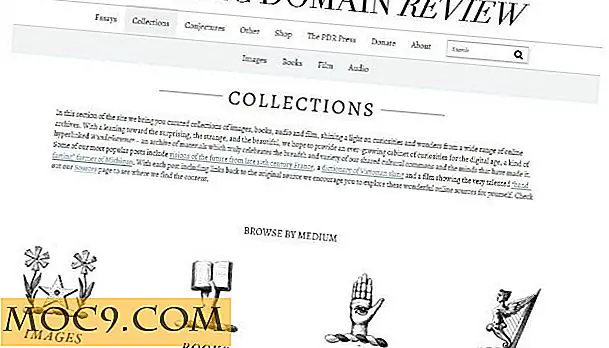
![Πώς να δημιουργήσετε και να διαχειριστείτε τα συμπτώματα [Linux 101]](http://moc9.com/img/symlink-dead.jpg)


